Changer Mot de passe de votre compte
Pour changer le mot de passe de votre compte MAROC GPS TRACKER, voici les étapes générales que vous pouvez suivre:
1. Connectez-vous à votre compte :
2. Accédez aux paramètres de compte :
4. Entrez les informations requises :
– Vous devrez entrer votre mot de passe actuel pour des raisons de sécurité.
– Ensuite, saisissez le nouveau mot de passe souhaité.
– Entrez à nouveau le nouveau mot de passe pour confirmer que vous l’avez correctement saisi.
6. Enregistrez les modifications :
Si vous rencontrez des problèmes ou si vous avez oublié votre mot de passe actuel, merci de nous contacter.
Voir l’historique
- Pour accéder à l’historique sur la plateforme Maroc GPS Tracker, suivez ces étapes :
- Cliquez sur la barre « Historique.
- Sélectionnez votre traceur et filtrez les données selon vos préférences (par date, heure, ou durée de l’arrêt).
Pour exclure les arrêts très courts, sélectionnez des arrêts de plus de 2 minutes. - Cliquez sur « Afficher » pour visualiser l’historique.

- Vous pouvez exporter ou importer l’historique sous format GSR.

Si vous avez besoin d’autres détails ou d’une assistance supplémentaire, n’hésitez pas à demander !
Création d’un rapport général
Pour créer un rapport dans la plateforme MAROC GPS TRACKER suivez ces étapes :
1. Cliquez sur la 7ème icône en haut à gauche.
– Cette icône est généralement associée à la création de nouveaux rapports ou à l’accès aux fonctionnalités de reporting.
2. Cliquez sur le bouton bleu en bas.
– Ce bouton est souvent utilisé pour ajouter un rapport.
3. Suivez les instructions pour compléter le rapport :*
– Entrez les détails requis (titre, description, données, etc.).
– Configurez les options nécessaires pour le rapport (comme les périodes de temps, les types de données, etc.).
4. Enregistrez et finalisez le rapport.
– Une fois que vous avez complété toutes les informations, sauvegardez le rapport.
– Vous pouvez ensuite le consulter, l’exporter ou bien le télécharger selon vos besoins.
Création d’un rapport avancé (consommation de carburant)
Pour créer un rapport dans la plateforme MAROC GPS TRACKER suivez ces étapes :
1. Cliquez sur la 7ème icône en haut à gauche.
– Cette icône est généralement associée à la création de nouveaux rapports ou à l’accès aux fonctionnalités de reporting.
2. Cliquez sur le bouton bleu en bas.
– Ce bouton est souvent utilisé pour ajouter un rapport.
3. Suivez les instructions pour compléter le rapport :
– Entrez les détails requis et sélectionnez le type « conduite et arrêt » (titre, description, données, etc.).
– Configurez les options nécessaires pour le rapport (comme les périodes de temps, les types de données, etc.).
4. Enregistrez et finalisez le rapport.
– Une fois que vous avez complété toutes les informations, sauvegardez le rapport.
– Vous pouvez ensuite le consulter, l’exporter ou bien le télécharger selon vos besoins.
Comment créer un événement de suivi de vitesse sur Maroc GPS Tracker
Accéder à la section des événements :
Ajouter un nouvel événement :
Configurer l’événement :
- Nom de l’événement : Donnez un nom à votre événement, par exemple, « Alerte de Survitesse ».
- Type d’événement : Sélectionnez « Survitesse » comme type d’événement.
- Choisir le traceur : Sélectionnez le traceur (véhicule ou appareil) pour lequel vous souhaitez créer l’événement.
- Définir la vitesse : Entrez la vitesse maximale (en km/h) à partir de laquelle vous souhaitez recevoir une alerte.

Enregistrer l’événement :
Cela vous permettra de recevoir des alertes lorsqu’un véhicule équipé dépasse la vitesse spécifiée.
Comment créer une zone sur Maroc GPS Tracker
Accéder à la fonction de création de zone :
Ajouter une nouvelle zone :
Tracer la zone sur la carte :
- Sur la carte qui apparaît, dessinez la zone en cliquant sur les points pour délimiter l’espace géographique que vous souhaitez surveiller.
- Reliez les points pour former une zone fermée.
- Donnez un nom à votre zone pour la distinguer facilement.
- Choisissez si vous souhaitez que la zone reste visible sur la carte en cochant ou décochant l’option appropriée.
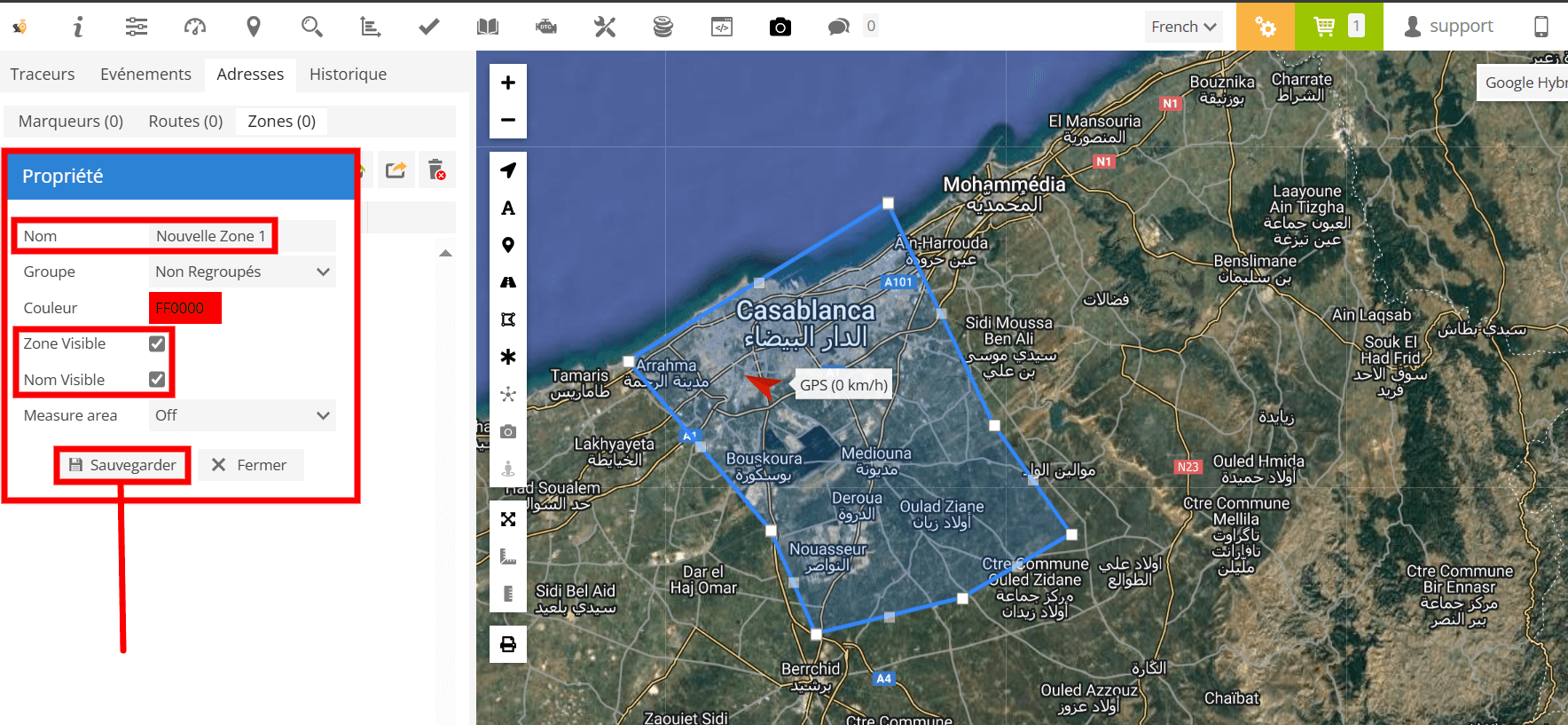
- Après avoir configuré la zone, cliquez sur « Sauvegarder » pour enregistrer votre nouvelle zone géographique.
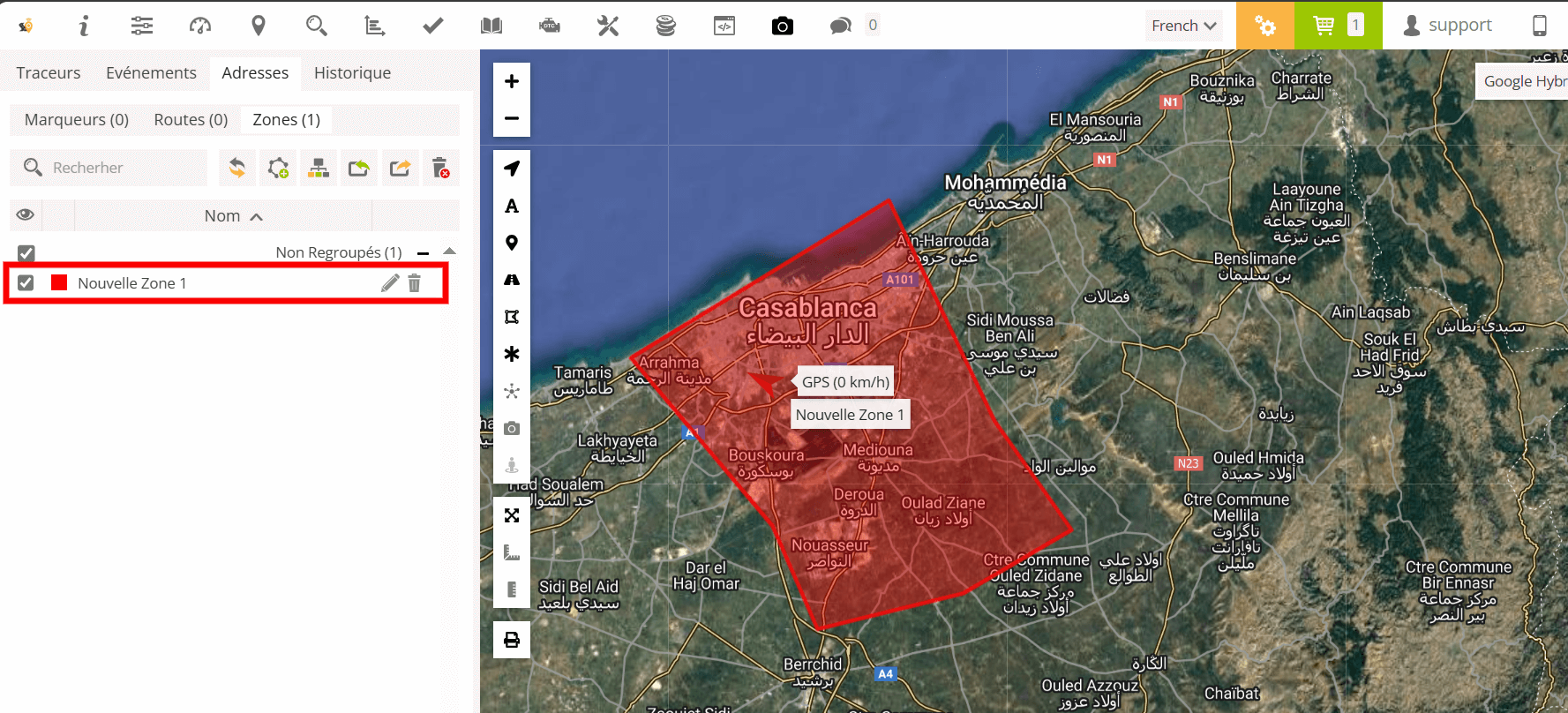
Votre zone est maintenant créée, et vous pourrez l’utiliser pour diverses fonctions de surveillance, comme recevoir des alertes lorsqu’un véhicule entre ou sort de cette zone.
Étapes pour créer un événement de zone sur Maroc GPS Tracker
Accéder à la section des zones et créer une zone:
Créer un événement lié à la zone :
Configurer l’événement de zone :
- Nom de l’événement : Donnez un nom à l’événement, par exemple, « Alerte de Zone ».
- Type d’événement : Sélectionnez Entrée dans la zone ou Sortie de la zone selon ce que vous souhaitez surveiller.
- Sélectionner la zone : Choisissez la zone que vous avez créée dans la liste déroulante.
- Choisir le traceur : Sélectionnez le traceur pour lequel vous souhaitez créer cet événement.
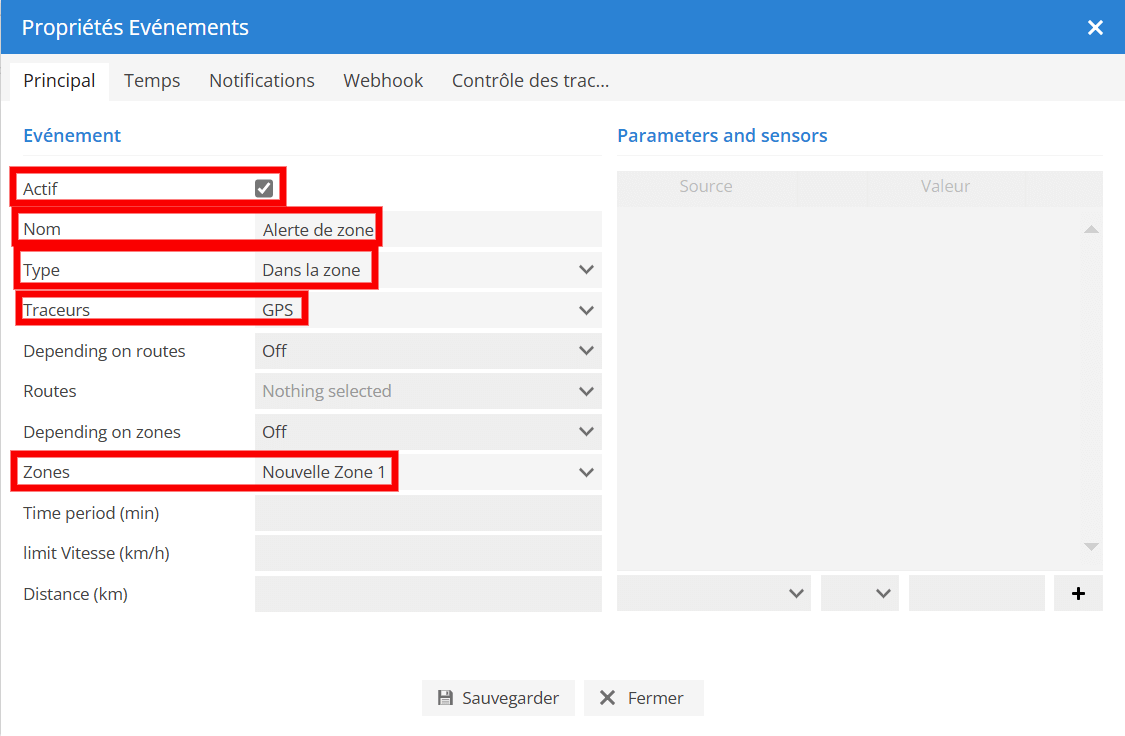
Configurer les notifications :
Enregistrer l’événement :
- Cliquez sur « Enregistrer » pour activer l’événement.
Étapes pour effectuer une coupure de courant sur Maroc GPS Tracker
Accéder à la plateforme :
- Connectez-vous à votre compte Maroc GPS Tracker.
Sélectionner le véhicule ou traceur :
- Dans la liste des véhicules sélectionnez-en un, puis cliquez sur les trois points et choisissez l’option Envoyer commande .
Effectuer la coupure de courant :
- Dans les commandes à distance, sélectionnez l’option GPRS .
- Choisissez le traceur et sélectionner la commande d’arrêt et après l’arrêt sélectionnez la commande de démarrage.
Vérification :
- Après avoir envoyé la commande, la plateforme devrait vous notifier si la commande a été envoyée avec succès.
- Le véhicule sera immobilisé une fois que la commande de coupure de courant est exécutée.
Important :
- Conditions d’utilisation : Assurez-vous de n’utiliser cette fonction que dans des situations légitimes et appropriées, comme en cas de vol de véhicule.
- Reconnaissance des risques : L’immobilisation d’un véhicule en circulation peut être dangereux. Il est recommandé de le faire uniquement lorsque le véhicule est à l’arrêt pour éviter tout accident.
Comment changer le cout de carburant dans MAROC GPS TRACKER
Choisir le traceur et accéder aux paramètres :
Modifier la consommation de carburant :
Enregistrer les modifications :
- Après avoir mis à jour le coût du carburant, assurez-vous de sauvegarder ou d’enregistrer les modifications pour que le traceur utilise ce nouveau coût dans ses calculs de consommation.
Ces étapes vous permettront de mettre à jour facilement le coût du carburant dans votre MAROC GPS tracker, assurant ainsi des calculs précis pour la consommation de carburant.
Étapes pour Générer l’Historique dans MGT
Accéder à la Page d’Accueil:
Sélectionner l’Archive:
Utiliser le Filtre Avancé (optionnel):
Afficher l’Historique:
Cette méthode vous permet de visualiser facilement l’historique détaillé des déplacements de votre traceur GPS sur la période de votre choix et de personnaliser les informations selon vos besoins spécifiques.
Comment changer la langue de votre compte Maroc GPS TRACKER
Étapes pour Changer la langue dans MGT
Étapes pour Changer le Mot de Passe dans MGT
1. Ouvrir l’Application:
- Connectez-vous à votre compte MGT en utilisant votre nom d’utilisateur et votre mot de passe actuels.
2. Accéder aux Paramètres de Compte:
- Une fois connecté, recherchez l’icône de Paramètre.
- Dans ce menu, sélectionnez Changer le mot de passe.
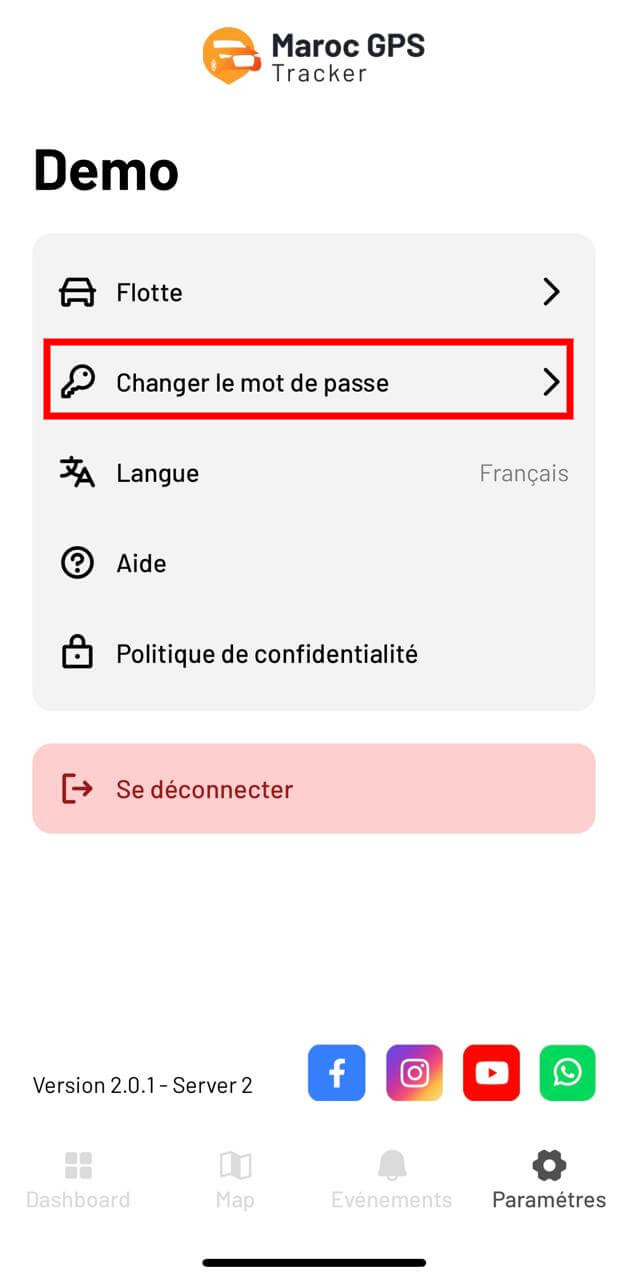
3. Saisir le Mot de Passe Actuel:
- Il vous sera demandé de saisir votre mot de passe actuel pour des raisons de sécurité
- Entrez votre nouveau mot de passe dans le champ prévu à cet effet.
- Vous devrez probablement le confirmer en le saisissant une deuxième fois.
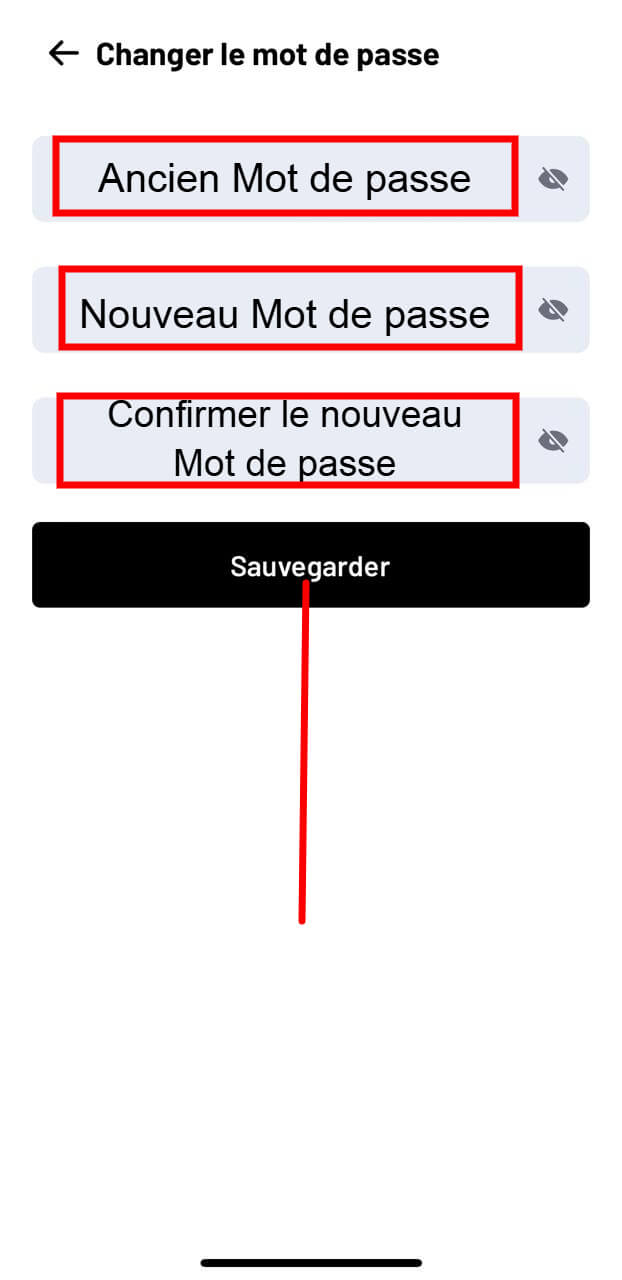
5. Enregistrer les Modifications:
- Une fois le nouveau mot de passe saisi, cliquez sur Sauvegarder pour valider le changement.
Suivre ces étapes vous aidera à changer facilement le mot de passe de votre compte MGT et à sécuriser votre accès.
Création d’un rapport dans MGT
Il semble que vous souhaitiez des instructions pour créer un rapport dans l’application MGT Mobile en utilisant le tableau de bord. Voici un guide pas à pas :
Ouvrez l’application MGT Mobile :
Connectez-vous à votre compte.Accédez au tableau de bord :
- Une fois connecté, vous verrez un bouton ou une option intitulée « Rapport »
Créer un nouveau rapport :
- Cliquez sur Ajouter un nouveau rapport.
- un formulaire apparaîtra pour saisir les détails du rapport.
- Remplissez tous les champs nécessaires, tels que le titre du rapport, les arrêts, les données à afficher dans le rapport et le traceur pour associer les données au rapport.
Sauvegardez le rapport :
- Après avoir rempli tous les détails et sélectionné votre traceur, cliquez sur le bouton Sauvegarder pour enregistrer le rapport. Vous pourrez ensuite générer ce rapport pour différentes dates.
Cela devrait créer et sauvegarder votre rapport dans MGT Mobile. Si vous avez besoin d’une aide supplémentaire ou de détails spécifiques sur les fonctionnalités, n’hésitez pas à demander.
Comment consulter la liste des évènements depuis l’application MGT
Pour voir la liste des événements dans l’application mobile Maroc GPS Tracker, suivez ces étapes :
Ouvrez l’application Maroc GPS Tracker : Connectez-vous avec vos identifiants si nécessaire.
Sélectionnez « Événements » :
- Dans le menu principal, recherchez une section intitulée Événements.
- Cliquez sur cette option pour accéder à la liste des événements.
Visualisez la liste des événements :
- Une fois dans la section des événements, vous verrez une liste détaillant chaque événement.
Ces étapes devraient vous permettre de consulter la liste des événements depuis l’application Maroc GPS Tracker.